Hoe u uw aankoopgeschiedenis in Steam kunt bekijken
Gemengde Berichten / / December 09, 2021
Steam is de go-to-gamingwinkel voor elke pc-gamingliefhebber. Als je een passie hebt voor pc-gaming, moet je Steam minstens één keer in je leven hebben geprobeerd. En niet te vergeten, je kunt al je favoriete games onder één dak vinden, namelijk Steam. Koop een game die je wilt spelen en ga er vanaf het volgende moment mee aan de slag.
De bibliotheek lijkt al eindeloos, en toch voegt het met de tijd steeds meer games toe aan de lijst. Hoewel het een geweldig platform is voor gamers zonder beperkingen en oneindige keuzes, moeten sommigen van jullie tonnen geld aan de games hebben uitgegeven zonder er iets van te weten. En nu je zin hebt om je vorige aankoop te controleren, vind je nauwelijks een manier om ernaar te kijken. Welnu, er kunnen ook verschillende andere redenen zijn waarom u uw aankoopgeschiedenis in Steam wilt bekijken. Maar de echte vraag is hier hoe dat te doen? Als u niet bekend bent met de oplossing, gebruik dan dit artikel om al uw antwoorden in één keer te weten te komen.
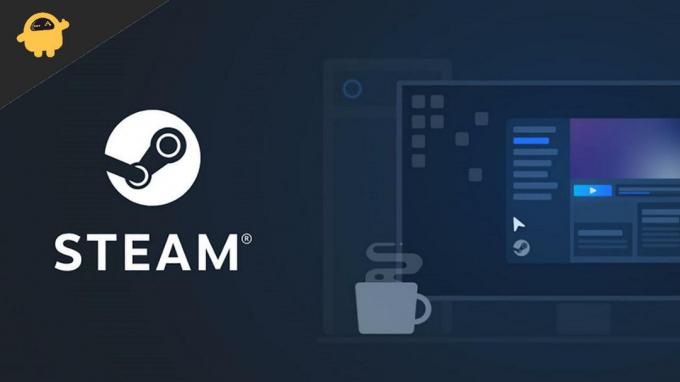
Welke informatie biedt Steam-aankoopgeschiedenis?
Voordat we verder gaan met hoe u uw aankoopgeschiedenis in Steam kunt bekijken, laten we eerst eens kijken welke informatie het u biedt? Om te beginnen kun je alle aankopen vinden die je via Steam hebt gedaan. Het biedt al je eerdere transacties, waaronder aankopen van games/apps, abonnementen en meer die via Steam zijn gedaan.
U kunt ook de transactiedatums, status, uitgaven en inkomsten zien, dingen die zijn gekocht of verkocht op de communautaire markt, en zelfs de terugbetalingen op uw rekening. Wat interessanter is, is dat alles wordt weergegeven in een intuïtieve tabel om de transactieoverzichten afzonderlijk te begrijpen. Hier is een snelle tip om te weten hoe u kunt bereiken wat u zoekt.
Hoe u uw aankoopgeschiedenis in Steam kunt bekijken?
Als je je aankoopgeschiedenis op Steam wilt bekijken, zijn hier de stappen om dat te doen:
- Start de Steam-toepassing op uw pc.
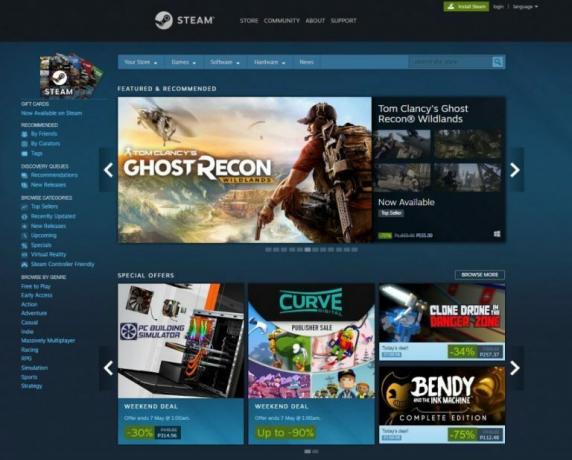
- Klik nu in de rechterbovenhoek op uw profiel/gebruikersnaam.
- Ga naar Accountgegevens.
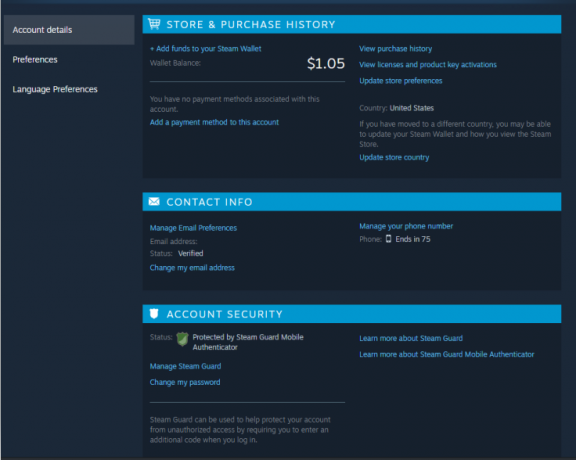
- Zoek onder Winkel- en aankoopgeschiedenis naar de optie Aankoopgeschiedenis bekijken.

- Als u details over een bepaalde aankoop wilt bekijken, klikt u op elke transactie en ziet u meer gegevens met betrekking tot die aankoop.
En zo eenvoudig is het om uw aankoopgeschiedenis in Steam te bekijken. Met Steam kun je ook je transactie volgen die op de communitymarkt is gedaan. Klik gewoon op de Community Market-transactie en u ziet de transacties handmatig.
advertenties
Trouwens, als je die producten wilt controleren die je misschien op een ander platform hebt gekocht maar later op Steam hebt geactiveerd, heb je daar ook de mogelijkheid voor. Om dergelijke producten te bekijken, kunt u deze stappen volgen:
- Open je Steam-account.
- Klik op je profiel in de rechterbovenhoek.
- Selecteer nu Accountdetails.
- Ga naar Licenties en productsleutelactiveringen bekijken.
Gevolgtrekking
Door uw aankoopgeschiedenis bij te houden, krijgt u een duidelijk beeld van hoeveel u aan welke producten hebt uitgegeven, enzovoort. Je hebt het misschien ook nodig als aankoopbewijs en niet te vergeten om verschillende andere redenen. Zoals je hebt gezien, is het bekijken van je aankoopgeschiedenis in Steam slechts een kwestie van een paar klikken. Met Steam kunt u de details niet rechtstreeks exporteren, dus als u de gegevens voor uzelf wilt bewaren, moet u ze handmatig naar uw spreadsheet kopiëren en plakken.


![Eenvoudige methode om Doogee X5 Max Pro te rooten met Magisk [geen TWRP nodig]](/f/ab02046971459eae523fe8ce6382a3d1.jpg?width=288&height=384)
![BLU C5 2019 C110 Stock Firmware installeren [Flash ROM-bestand]](/f/8205718b93a88b188f257835d807e032.jpg?width=288&height=384)